文章詳情頁
阿里云windows server2019配置FTP服務的完整步驟
瀏覽:139日期:2023-02-28 17:21:40
1.在windowsserver菜單中打開服務器管理器
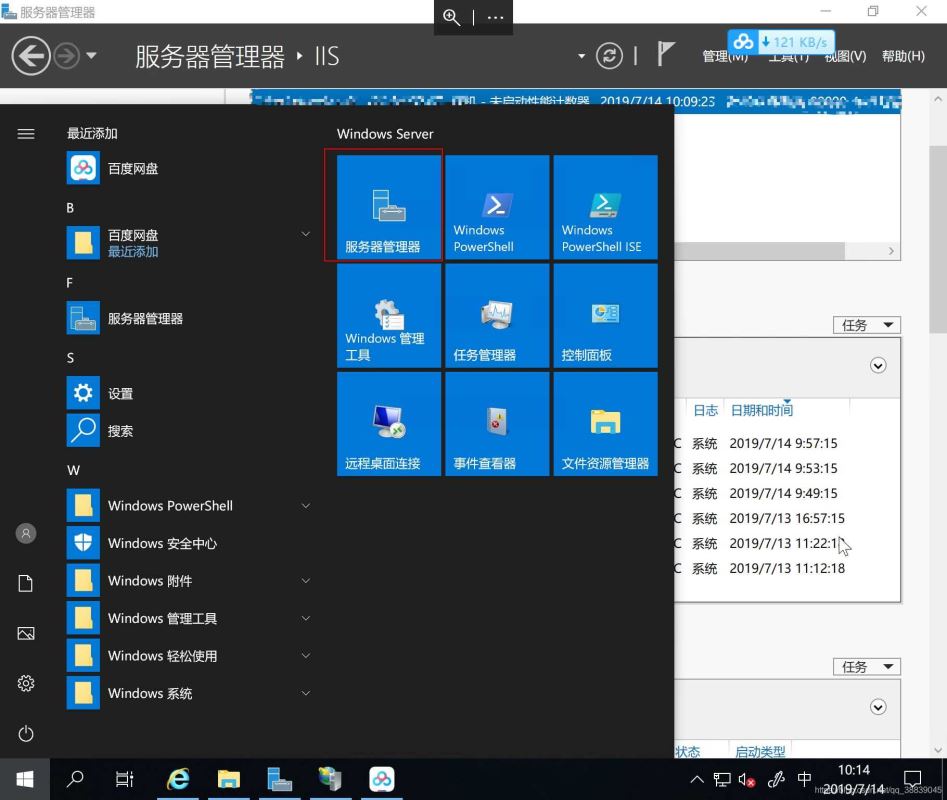
2. 在快速啟動儀表盤中選擇配置角色服務
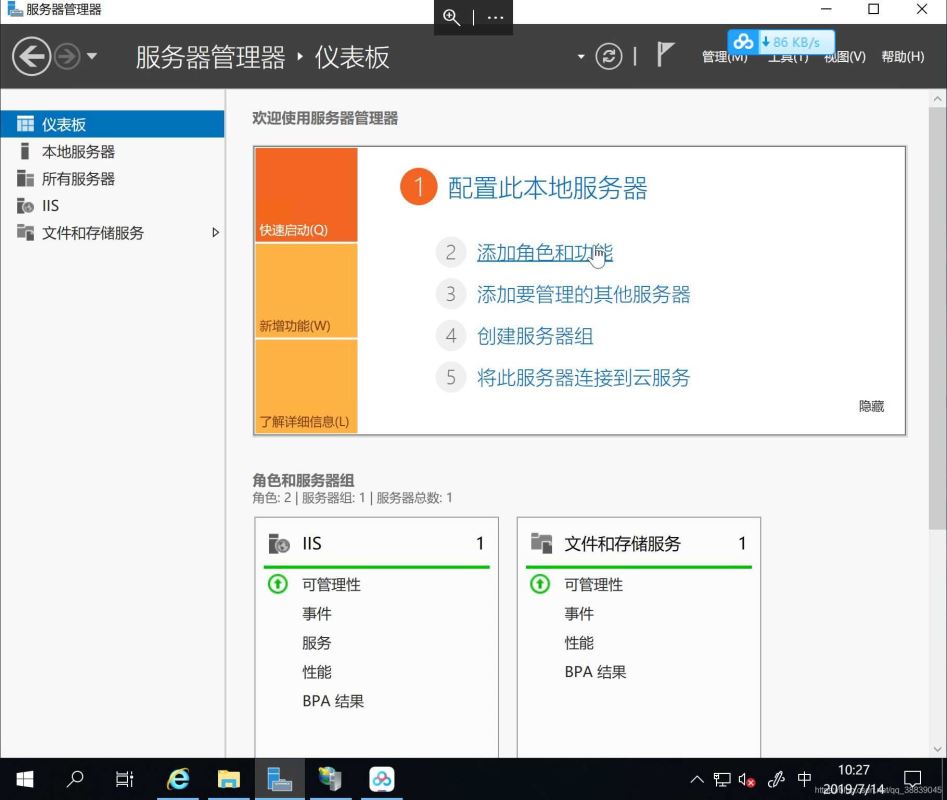
3. 直接下一步
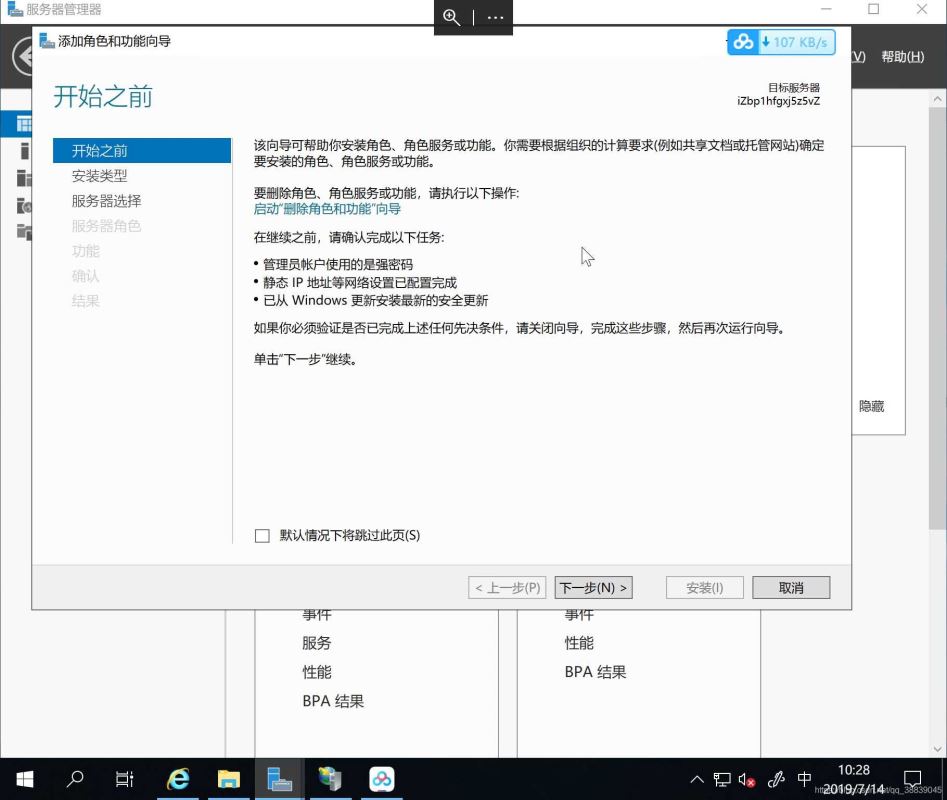
4. 選擇基于角色或基于功能的安裝,下一步
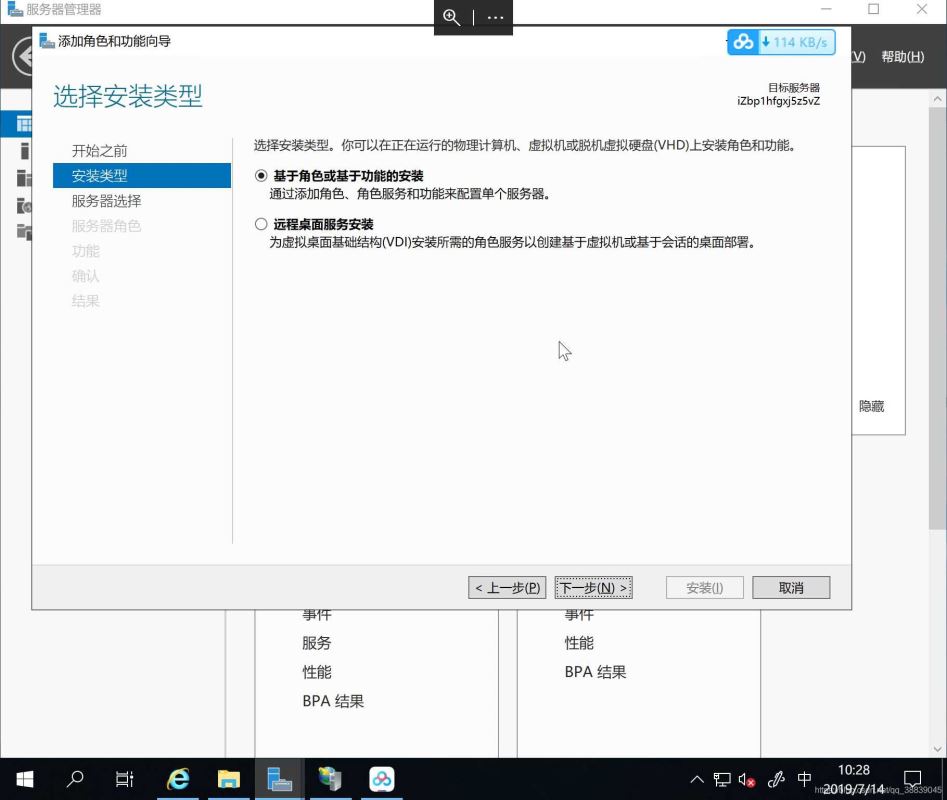
5. 選擇要配置ftp服務的服務器,下一步
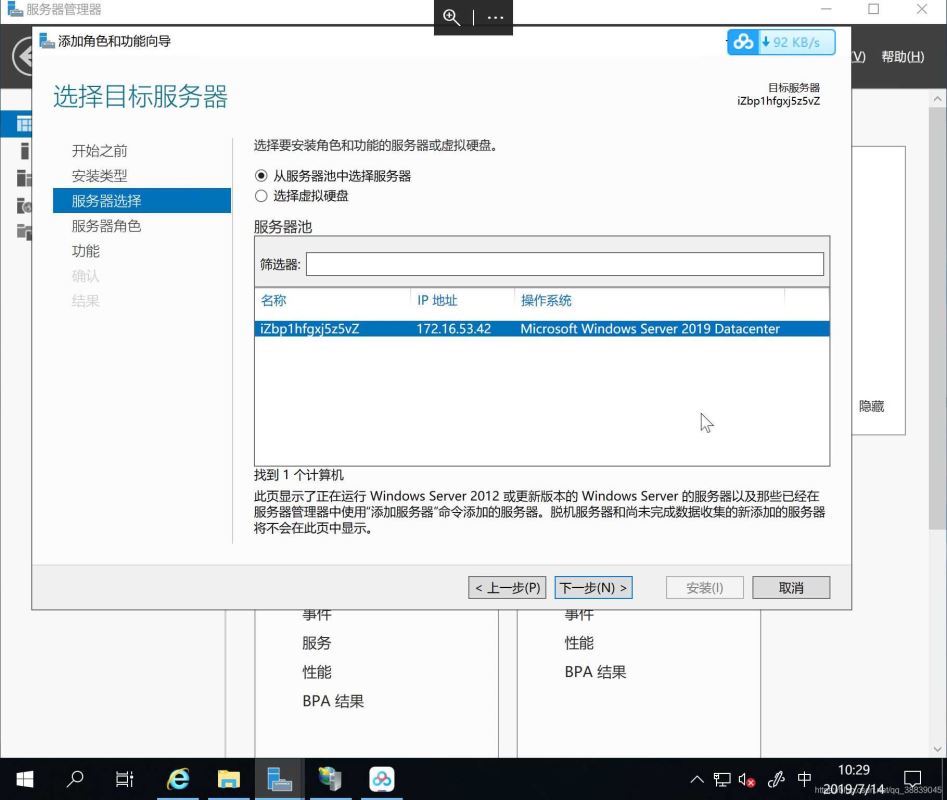
6. 選擇Web服務器下面的選項
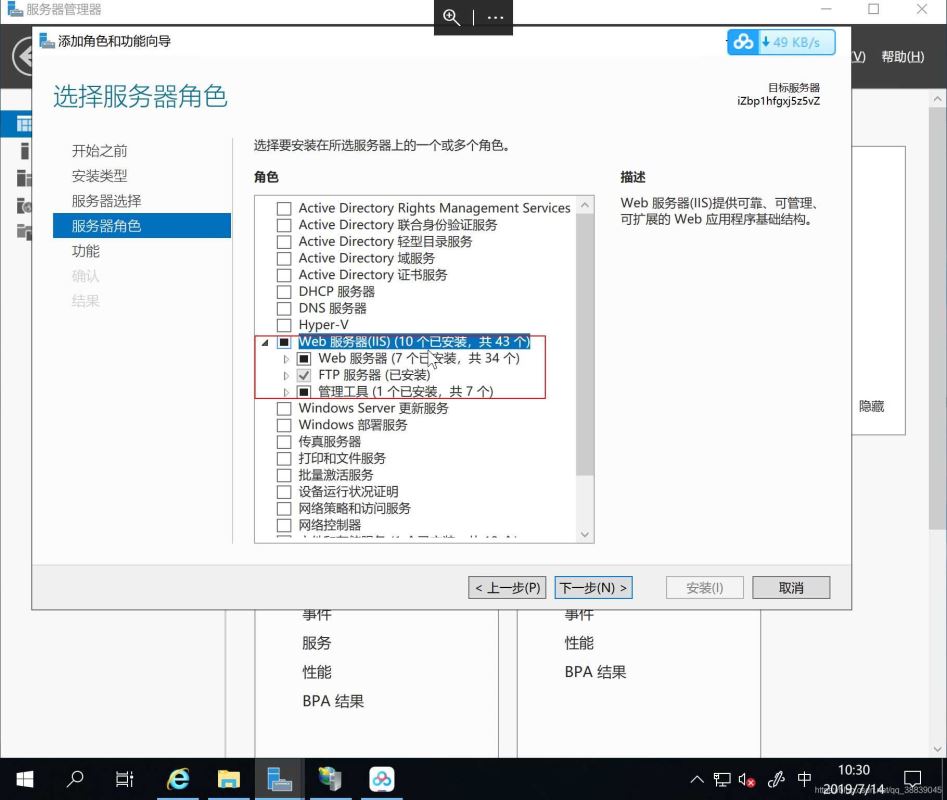
7. 功能選項里網上有些帖子說需要選,但是我看沒有ftp相關的功能,所以我就沒選,直接安裝
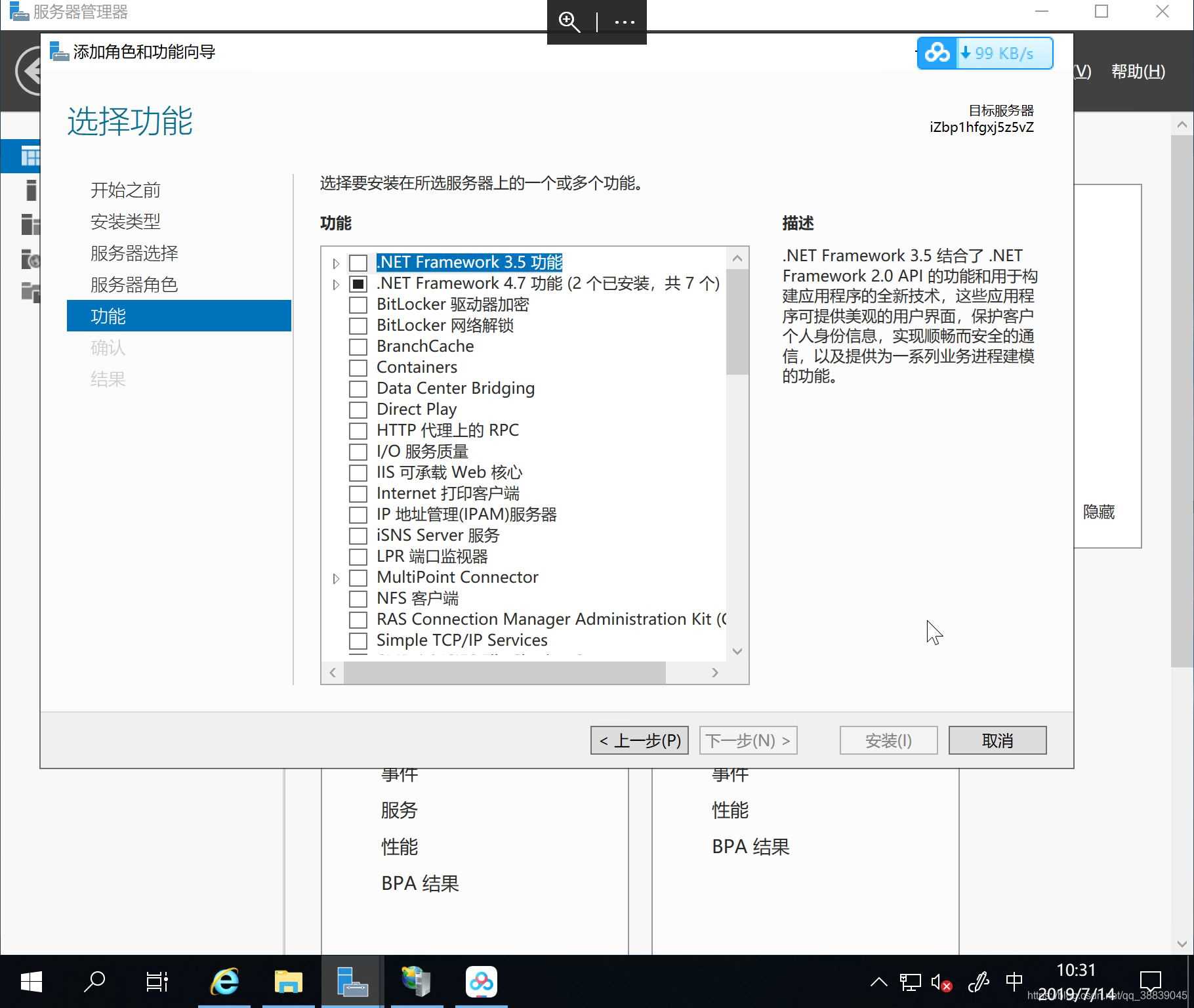
安裝完成后打開windowsserver菜單,選擇windows管理工具
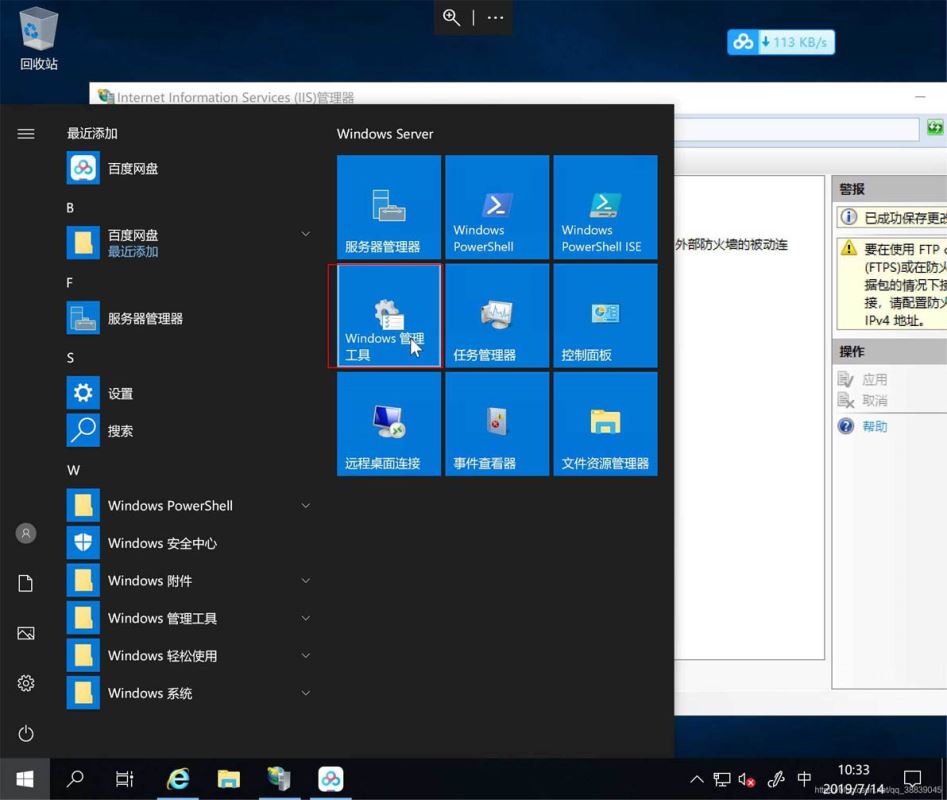
打開iis服務
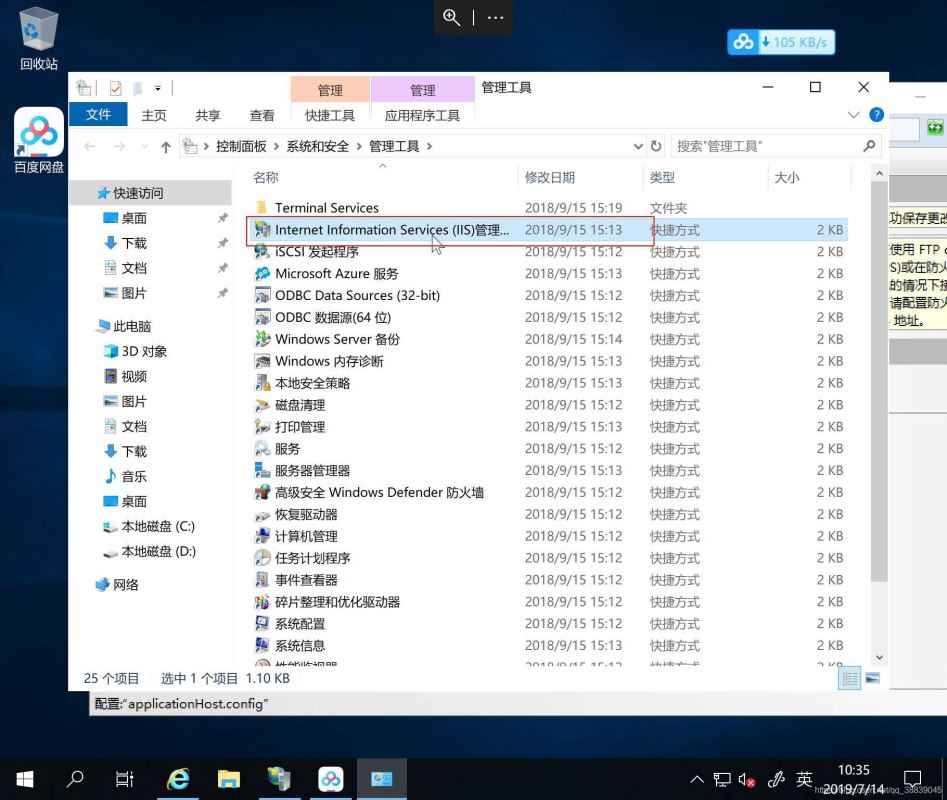
鼠標右鍵服務器名稱,選擇添加ftp站點
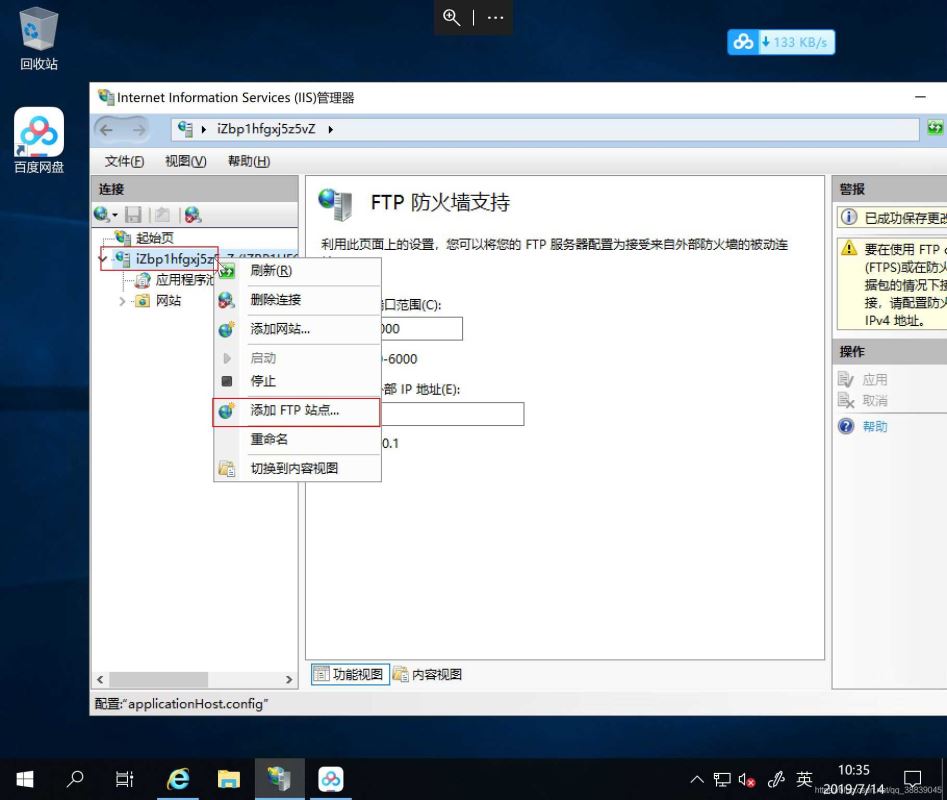
填寫ftp站點名稱和服務路徑
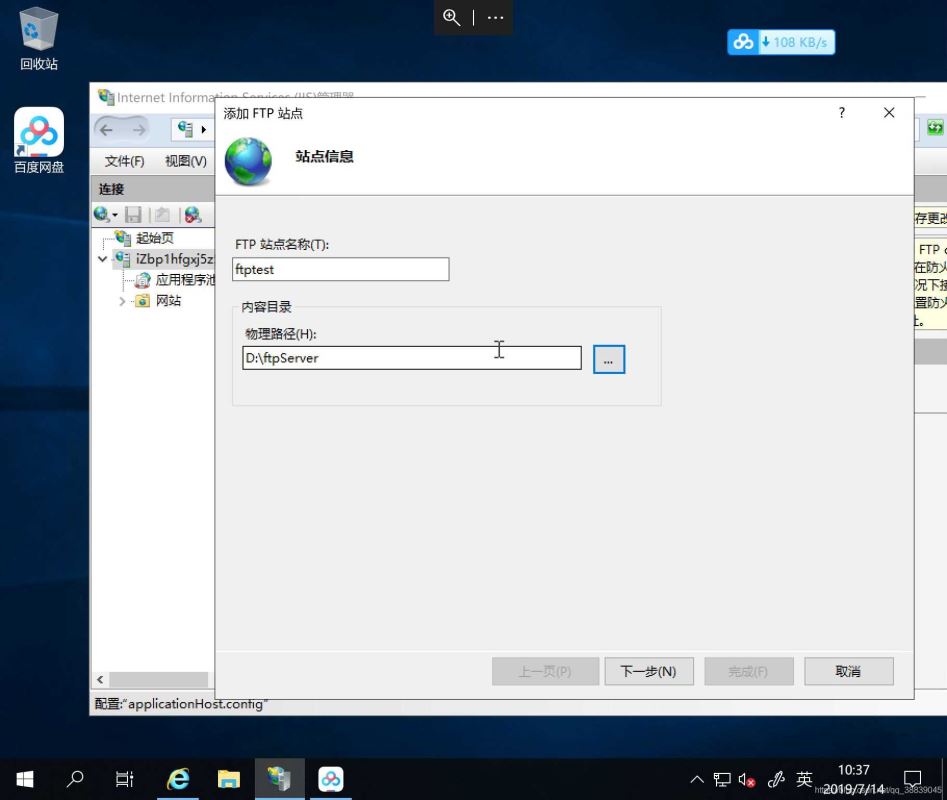
ip選擇未分配,端口隨便,ssl選擇無
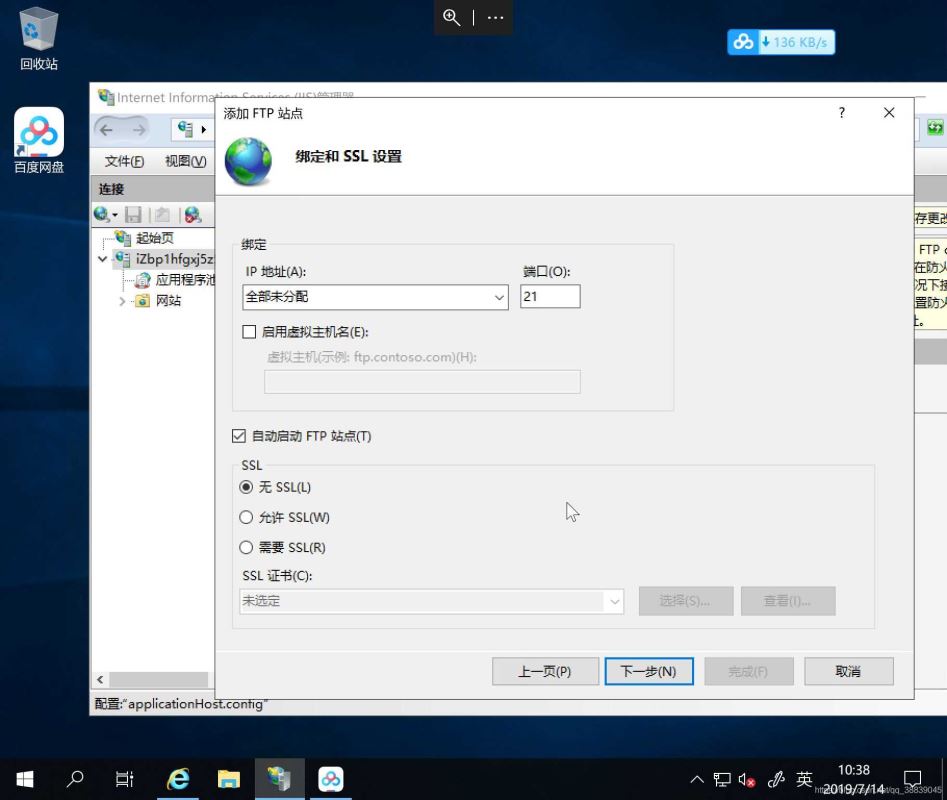
身份驗證選擇基本,授權全部用戶,權限
按照自己需求定,完成
- 到這里ftp服務以及全部配置完成,可以在瀏覽器地址欄輸入ftp://ip:port測試
- 但是測試后發現我的ftp服務只有在服務器內網地址可以訪問,在公網地址無法訪問,又是一頓查原因。。。。。
- 按照網上帖子的說法是阿里云沒有配置安全策略或者安全策略中沒有開放ftp端口導致的,找老板要來阿里云帳號開始搞事情
- 在阿里云控制臺中找到安全組,點擊創建安全組,或者編輯已有安全組,(這里涉及到好多隱私就不一一截圖了)
- 配置完安全組之后配置入方向策略允許剛才配置的ftp端口,我這里配置的是21,配置好之后在服務器實例的菜單中選擇加入安全組,加入剛才配置的安全組,此時安全組策略已經生效
- 再一次測試終于可以連接上ftp服務了,但是,看不到ftp目錄,這是怎么回事,查看日志發現連接ftp服務后總是要連接一個端口,而且每次鏈接的這個端口號總會變
- 這里的解決方法是在iis服務器下,配置ftp防火墻支持
- 配置數據通道端口范圍
- 然后在阿里云安全策略中加入配置的數據通道安全范圍端口號。
- 測試,搞定。
到此這篇關于阿里云windows server2019配置FTP服務的完整步驟的文章就介紹到這了,更多相關windows server2019配置FTP內容請搜索以前的文章或繼續瀏覽下面的相關文章希望大家以后多多支持!
排行榜
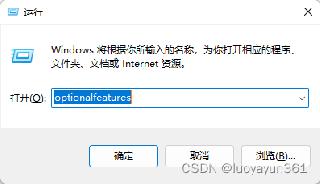
 網公網安備
網公網安備